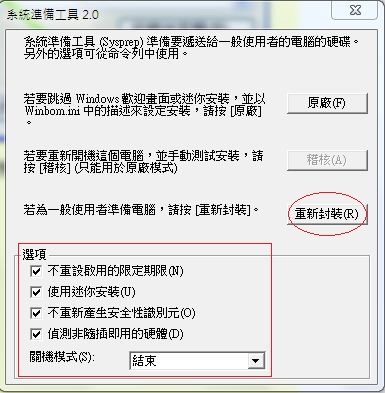|
如何製作一片 XP 萬用 Ghost 光碟 不知道眾多網友還記得 Win98 安裝光碟嗎 ? 過去為了能快速的安裝 Win98 系統到新電腦,,總是會利用 GHOST 這個還原程式來製作一張能在短時間還原安裝到任何一台 PC 電腦上的 Win 萬用 Ghost 光碟。。但是這種玩家喜愛用的方式到了 XP 系統時代就不再那麼容易製作了。不過只要重新封裝 XP 再設定一些步驟後,還是可以將重新封裝後的 XP 系統備份製作成萬用 Ghost 光碟了。 下面就跟著教學步驟一一來設定,讓還原後的 XP 系統可以自動安裝完成 1. 首先將開啟光碟機內的 Windows XP SP3 安裝光碟,進入「 SUPPORT\TOOLS\ 」資料夾,然後將 【 DEPLOY.CAB 】檔案以滑鼠左鍵點兩下 ( 當然 ~ 如果你的系統已經有安裝 WinRAR 解壓縮程式, 那麼 【 DEPLOY.CAB 】檔案圖示就會變成 WinRAR 壓縮檔 了) 如果你手邊沒有SP3裡的 "DEPLOY.CAB"就來此下載吧~ 2. 將所有檔案反白再按右鍵解壓縮 ( 如果是 Winrar 就直接解壓縮到 ”C:\sysperp \ ,下面的步驟就省略了 ) 3. 此時先建立一個名為『 sysperp 』資料夾再按下 ” 解壓縮 ” 鍵 4. 完成上述從 Windows XP SP3 安裝光碟解出的工具軟體之後,接下來就來進行設定安裝回應檔的步驟............ 執行點擊 sysperp 資料夾內的 setupmgr.exe 兩下 電腦會重新開機→ 5. 下一步 6. 點選◎建立新的回應檔案 按下一步 . 7. 點選◎ Sysperp 安裝 按下一步 8. 點選◎ Windows XP Professional 按下一步 9. 點選◎完全自動化安裝工作 按下一步 10. 輸入名稱 ( 自取 ) 按下一個 11. 進行顯示設定,設定完成後 按下一個 12. 時區點選 “ 台北 ” 按下 一個 13. 輸入 “ 產品金鑰 ” 按下一個 14. 點選◎自動產生電腦名稱 按下一個 15. 建議不要設密碼 按下一個 16. 按下一個 17. 按下一個 18. 選擇 “ 台灣 ” 按下一個 19. 點選◎在回應檔案內指定地區設定 按下一個 20. 按下一個 21. 按下一個 22. 按下 “ 下一個 ” 連續 2 次 直接跳到 “ 其他命令” 23. 輸入 C: Sysprep\sysprep.inf 最後按下 “ 完成 ” 24. 按下 “ 確定 ” 25. 按下 “ 檔案→結束 ” 完成回應檔的設定 26. 接著必須將目前電腦部分的硬體驅動程式進行解除安裝及更新的動作 ~ 以滑鼠左鍵按下我的電腦→內容→硬體→開啟裝置管理員 27. 按滑鼠右鍵解除網路卡的安裝 再按下 “ 確定 ” 鍵 28. 按滑鼠右鍵更新 "電腦" 的驅動程式 29. 點選◎不要搜尋 按下一步
30. 選擇 “ 標準 PC” 按下一步 再按下 “ 完成 並且不可重新啟動, 因為重新啟動會造成前面所有設定必須重來一遍
31. 解除音效的驅動程式 32.接著再 按滑鼠右鍵更新 IDE 控制器的驅動程式 一樣點選◎不要搜尋 按下一步 33. 選擇 “ 標準雙通道 PCI IDE 控制器 ” 按下一步 再按下 “ 否 ” 不要重新開機 34. 查看一下剛剛必須完成解除或更新的驅動程式 1. 更新 IDE 控制器 2. 更新電腦為標準 PC 3. 解除音效及視訊卡驅動程式 35. 前面經過了許多步驟後,重頭戲就是要執行 XP 系統的重新封裝 ~ 再次開啟 Sysprep 資料夾,在 sysprep 執行檔上點擊 2 下 再按下 “ 確定 ” 鍵 36. 將寫著『選項』下方的選項全部勾選起來,在關機選項部分選擇 “結束” ( 不關機不重啟 ) 完成後就按下 『重新封裝』
37.就是要把XP系統重新封裝才可以再還原其他電腦時產生一個新的(SID) 再將這個重新封裝的系統製作成GHOST還原光碟,還原到其他不同硬體的電腦硬碟 如果沒有這道手續就算還原到其他電腦,XP系統還是無法在電腦開機使用 所以此時一定要按下" 確定" 鍵
下一步→你接受EULA的條款嗎?→接受 →輸入產品金鑰 輸入電腦名稱 ( 自取 ) 按下一個 設定administrator密碼,建議空白不要設定 點選◎否,不要將這台電腦加入網域中 點選◎區域連線,按下一步 勾選自動取得IP、自動取得DNS,按下一步 點選◎否,我不想在這個時候註冊,按下一步 完成 38. 這是最後的一個步驟也是非常重要的步驟,千萬要記得 開啟 “sysprep” 資料夾,將除了 “sysprep 安裝資訊 ” 以外的檔案全部反白選取 選取後再按下 “Del” 刪除鍵全部刪除 ,如此 "sysprep 資料夾 ” 只會剩下一個 “sysprep 安裝資訊 ”,也 就表示完成了
39. 看到這裡製作 XP 萬用 Ghost 光碟已經完成了封裝 XP 系統的部分,接下來就是使用 GHOST 將這個完成重新封裝的系統進行備份的動作,,建議最好是製作成一張有選單的還原光碟,如此就可以輕鬆的還原到其他的電腦上了
|